如何在局域网内架设FTP服务器.docx
《如何在局域网内架设FTP服务器.docx》由会员分享,可在线阅读,更多相关《如何在局域网内架设FTP服务器.docx(7页珍藏版)》请在冰豆网上搜索。
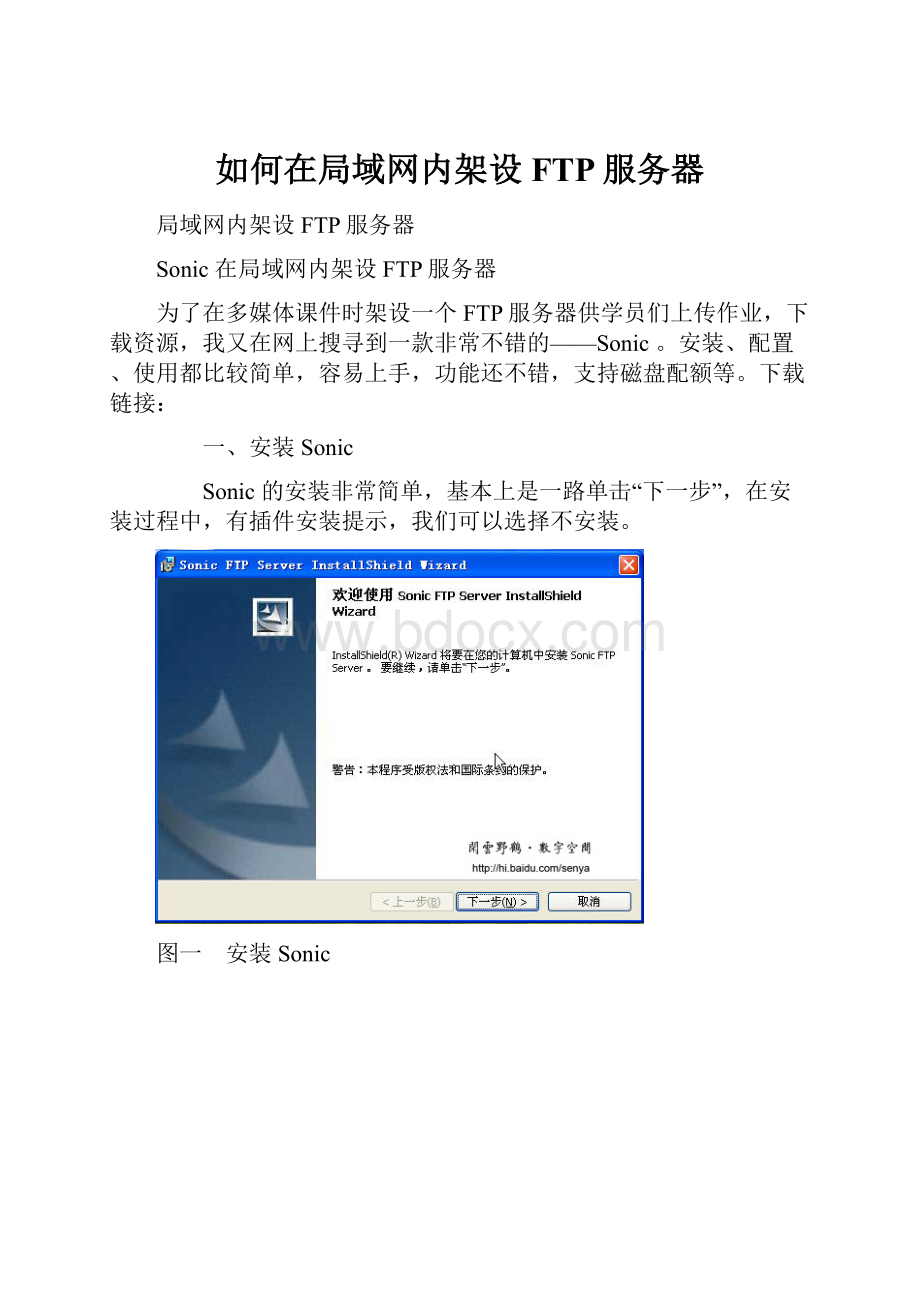
如何在局域网内架设FTP服务器
局域网内架设FTP服务器
Sonic在局域网内架设FTP服务器
为了在多媒体课件时架设一个FTP服务器供学员们上传作业,下载资源,我又在网上搜寻到一款非常不错的——Sonic。
安装、配置、使用都比较简单,容易上手,功能还不错,支持磁盘配额等。
下载链接:
一、安装Sonic
Sonic的安装非常简单,基本上是一路单击“下一步”,在安装过程中,有插件安装提示,我们可以选择不安装。
图一 安装Sonic
图二 桌面上的快捷式图标
二、配置Sonic
配置FTP主目录。
FTP主目录默认是C:
\,通常不建议把FTP主目录设置在系统分区内,可以放在除了系统盘外的其它磁盘分区上。
通过“文件”菜单下的命令控制,比如:
停止、运行及退出。
图三 “默认FTP站点”——“常规”
FTP用户管理。
为了方便权限管理和文件存取的安全性,通常需要添加FTP用户,为用户赋予相应的存取权限。
在“默认FTP站点”——“用户”下,右键单击,在弹出的快捷菜单上单击“添加用户”命令。
图四
图五
上图中,在“添加用户”对话框“常规”选项卡内设置用户的属性,比如:
用户名,密码,所属于的组。
在“添加用户”——“主目录”选项卡上设置路径及,目录访问权限,如下图:
图六
图七 添加虚拟目录
图八 磁盘配额设置
三、客户端访问
图九
图十 访问用户的虚拟目录
根据安全需要,我们可以设置Sonic的安全性,查看FTP访问日志。
小巧而实用的——Sami
FTP是最为常见的网络应用之一,在局域网中架设一个,可以让客户端用户集中丰存储、管理单位中所需的软件、文件等文档,实现共享,也可以通过用户权限分配,目录权限分配达到安全目的。
在2009年度多媒体课件培训中,也需要使用FTP服务,让培训学员下载所需要的软件、老师讲义等文件,上传提交自己的作业。
本文就向大家介绍一款小巧、绿色的——Sami,下载地址:
下载到计算机后,无需要安装,解压后即可以运行程序,会在系统托盘内显示图标: